跨平台渗透测试秘籍:VirtualBox与Kali Linux强强联手
发布时间: 2024-09-28 05:44:08 阅读量: 34 订阅数: 23 

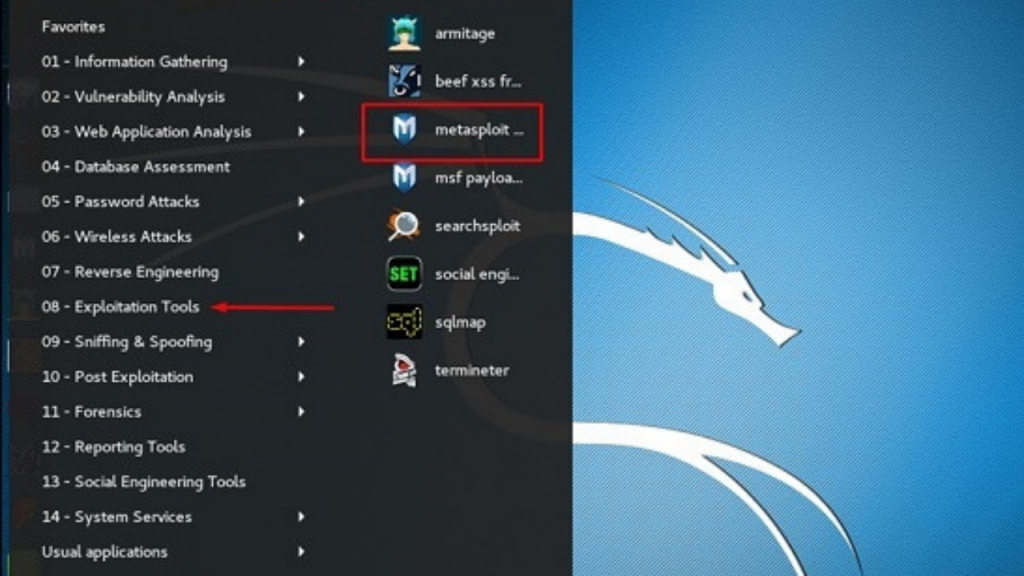
# 1. 跨平台渗透测试概览
## 1.1 渗透测试的重要性
在数字化时代,随着技术的飞速发展,网络安全问题日益突出,威胁着企业和个人的数据安全。渗透测试作为信息安全领域的一项重要技能,可以帮助组织发现和修复潜在的安全漏洞,从而有效防范网络攻击,确保系统和数据的安全。跨平台渗透测试更是将这种能力扩展到不同的操作系统和设备中,为全面评估安全风险提供了可能。
## 1.2 渗透测试流程介绍
渗透测试通常遵循一系列标准化流程,包括前期的通信、信息收集、威胁建模、漏洞分析、渗透尝试、后渗透活动、报告与修复建议等阶段。这些阶段的有序执行有助于渗透测试人员系统地识别和利用目标系统的安全弱点。
## 1.3 跨平台渗透测试的特点
跨平台渗透测试涵盖了在多种操作系统和环境中进行的测试活动,这意味着测试人员需要掌握不同平台的操作特性和安全机制。例如,在Windows、Linux或macOS平台上,每个系统可能有不同的安全配置、服务和应用程序,测试人员必须了解这些差异以执行有效测试。此外,了解虚拟化平台如VirtualBox、VMware等在跨平台渗透测试中的应用,是提高测试效率和效果的关键。
以上内容为第一章的概览,接下来的章节将深入介绍在VirtualBox环境下进行跨平台渗透测试的各项技能与技术细节。
# 2. VirtualBox基础及其在渗透测试中的作用
## 2.1 VirtualBox简介
### 2.1.1 虚拟化技术简述
虚拟化技术是IT行业中一项革命性的技术,它通过抽象和仿真硬件,允许多个操作系统在同一物理机上同时运行。这一技术的应用极大地提高了硬件资源的利用率,同时也为软件的开发、测试和安全评估提供了便利的环境。
虚拟化技术主要分为两大类:全虚拟化和半虚拟化。全虚拟化允许在没有修改的操作系统和应用上运行,而半虚拟化则需要在客户操作系统中安装特定的驱动程序。除此之外,还有硬件辅助虚拟化技术,比如Intel VT-x和AMD-V,这些技术可以在硬件层面提供虚拟化支持,从而提升虚拟机的性能和稳定性。
### 2.1.2 VirtualBox的核心功能
VirtualBox作为一个开源虚拟化软件,提供了多种核心功能,这些功能包括但不限于:
- 支持多种客户操作系统:VirtualBox可支持多种平台的操作系统,如Windows、Linux、macOS和Solaris等。
- 硬件虚拟化支持:通过硬件辅助虚拟化技术,提高了虚拟机的性能。
- 虚拟机快照:可以为虚拟机创建快照,方便对状态进行保存和恢复。
- 网络桥接、NAT、内部网络等多种网络设置:为渗透测试提供了灵活的网络环境配置选项。
- USB设备支持:支持USB设备的直接访问,便于测试过程中使用各种外设。
- 支持3D加速:对于图形密集型的应用,3D加速提供了更流畅的体验。
## 2.2 VirtualBox的安装与配置
### 2.2.1 下载与安装步骤
安装VirtualBox的步骤相对简单,但需遵循特定的流程来确保软件的正确安装和配置。以下是VirtualBox的下载与安装步骤:
1. 访问VirtualBox官方网站下载页面,选择适合您操作系统的VirtualBox版本。
2. 下载安装程序,并以管理员权限运行。对于Linux用户,可能需要使用命令行安装,例如在Ubuntu上使用`sudo dpkg -i virtualbox-6.1_6.1.16-137151~Ubuntu~bionic_amd64.deb`。
3. 按照安装向导的提示完成安装,确保所有必要的组件都被选中,包括扩展包和开发库。
4. 安装完成后,重启计算机以确保所有更改生效。
### 2.2.2 虚拟网络设置与管理
在安装了VirtualBox之后,合理的网络设置对于渗透测试至关重要。VirtualBox提供了多种网络连接方式,每种方式都有其特定的应用场景:
- **桥接模式(Bridged Adapter)**:这种模式下,虚拟机将直接连接到物理网络,获得一个与宿主机相同网络中的IP地址。这种模式适用于需要直接与其他设备通信的测试。
- **NAT模式(Network Address Translation)**:NAT模式使得虚拟机可以在隔离的网络中运行,无需外部网络的可见性。这对于那些不需要与其他网络设备直接交互的测试非常有用。
- **内部网络(Internal Network)**:内部网络允许在同一宿主机上的多个虚拟机之间通信,但与外部网络隔离。
要设置网络连接,用户可以在VirtualBox管理界面中选择相应的虚拟机,进入“设置”->“网络”,并选择合适的连接方式。
## 2.3 VirtualBox中的Kali Linux安装与配置
### 2.3.1 Kali Linux的下载与安装
Kali Linux是一个专注于安全审计、渗透测试的操作系统,它基于Debian,预装了大量安全工具。以下是Kali Linux在VirtualBox中的下载与安装步骤:
1. 前往Kali Linux官方网站下载页面,选择适合VirtualBox的OVA镜像文件。
2. 打开VirtualBox,选择“文件”->“导入设备”,然后选择下载好的OVA文件。
3. VirtualBox会自动开始导入过程,完成所有设置后,Kali Linux虚拟机就准备好了。
### 2.3.2 配置Kali Linux网络与共享文件夹
为了确保Kali Linux与宿主机及其他设备的正常通信,合理的网络配置非常关键。VirtualBox提供了不同的网络配置选项,用户可以根据实际需求进行选择和设置。对于共享文件夹的设置,可以在Kali Linux虚拟机中安装VirtualBox Guest Additions。该软件扩展包提供了一些增强功能,如:
- 鼠标指针集成
- 共享剪贴板
- 屏幕分辨率自适应
- 共享文件夹
安装步骤包括在Kali Linux终端中运行安装脚本:
```bash
sudo apt-get update
sudo apt-get install virtualbox-guest-x11
sudo /etc/init.d/vboxadd setup
```
通过这些步骤,您就可以在VirtualBox中运行Kali Linux,开始进行各种安全测试和渗透实验了。
# 3. Kali Linux渗透测试工具集
## 3.1 Kali Linux概述
### 3.1.1 Kali Linux的特性和优势
Kali Linux是由 Offensive Security 开发的一个基于Debian的Linux发行版,专为数字取证和渗透测试而设计。其众多特性和优势让其成为安全专业人员的首选操作系统之一:
- **预安装的安全工具库**:Kali Linux包含了超过600个预装的安全和取证工具,覆盖信息收集、漏洞分析、密码破解、逆向工程等多个方面,减少了安全专家自行配置环境的复杂性。
- **强大的定制性**:用户可以轻易地通过其官方存储库添加或更新工具,也可以自行编译源代码以适应特定的需求,从而定制出满足特定测试场景的工具集。
- **安全性**:Kali Linux采用了严格的代码审查和安全构建过程,确保了系统本身的稳定性和安全性。
0
0





